Kako dijeliti internetsku vezu sa svojim Android telefonom
Mobilni Google Android / / March 19, 2020
To ne zna puno ljudi, ali mobilnu internetsku vezu vašeg Android telefona možete dijeliti s drugim uređajima putem WiFi. To se naziva vezanje ili korištenje vašeg telefona kao modema.
To ne zna puno ljudi, ali mobilnu internetsku vezu vašeg Android telefona možete dijeliti s drugim uređajima putem WiFi. Ovo se zove Dijeljenje vezeili pomoću telefona kao modema. Većina operatora mobilne telefonije u SAD-u nameće dodatne troškove za vezanje ili ne dopušta na osnovu ugovora. Ako se to ne odnosi na vas ili ste već platili ovu značajku, dobro je da krenete. Evo kako je to učinjeno.
Napomena: Za ovaj članak koristim HTC Sensation pametni telefon, zasloni se mogu razlikovati, ali postupak je u osnovi isti u svim verzijama Androida.
Omogućavanje mobilnih podataka
Prije postavljanja povezivanja telefon mora biti na mobilnoj podatkovnoj vezi. To pokazuje ikona na traci statusa koja ili piše 2G, 3G ili H. Ako ga nemate, morat ćete prvo omogućiti mobilne podatke.

Da biste omogućili mobilne podatke, idite na stranicu postavki telefona, a zatim idite na Wireless & Networks.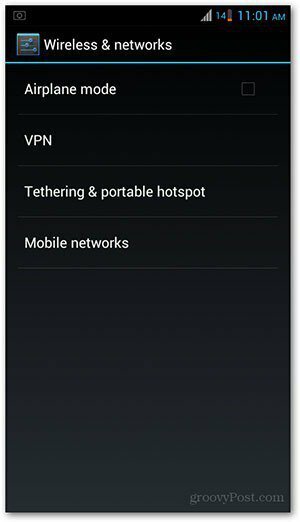
Dotaknite mobilne mreže i provjerite je li potvrdni gumb omogućen pored Podaci. Ako ne, samo ga dodirnite da biste ga uključili. Sada biste trebali dobiti ikonu mobilnih podataka na statusnoj traci. Sada ste spremni za postavljanje prijenosnih postavki WiFi žarišne točke vašeg telefona.
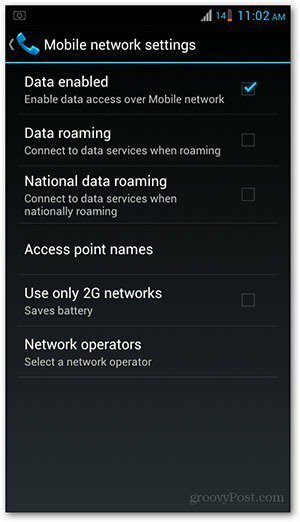
Omogućavanje mobilne pristupne točke
Otvorite stranicu postavki svog telefona i idite na Bežične mreže i mreže. S popisa odaberite Tethering & Portable Hotspot.
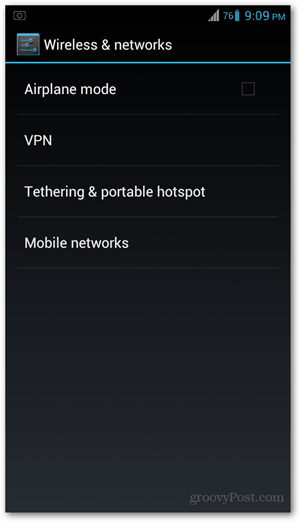
Zatim dodirnite Konfiguriraj WiFi Hotspot.
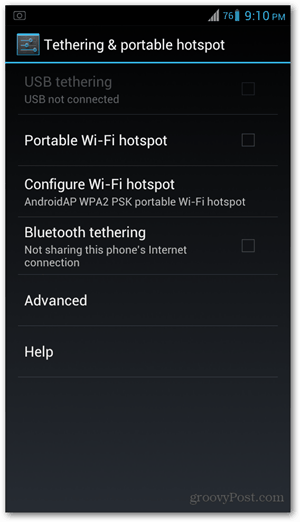
Unesite naziv svoje žarišne točke kako biste ga identificirali iz ostalih dostupnih mreža. U primjeru u nastavku, nazvao sam ga živahnim žarištem.
Da biste postavili lozinku, provjerite je li Sigurnost napisala ili WPA2PSK ili WPAPSK. Imajte na umu da zaporka treba imati najmanje osam znakova. Kada završite s unosom, dodirnite Spremi. Ako ne želite postaviti lozinku, odaberite polje u ovom polju.
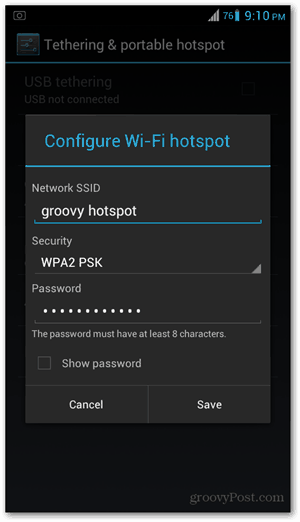
Vratit ćete se na prethodni zaslon. Sada ovdje dotaknite Prijenosni WiFi Hotspot da biste ga aktivirali. Pogledajte da tapkanje po njemu označava kvačicu na kvačici. Također ćete dobiti skočni prozor na traci statusa koji vam govori da je vruća točka aktivirana.
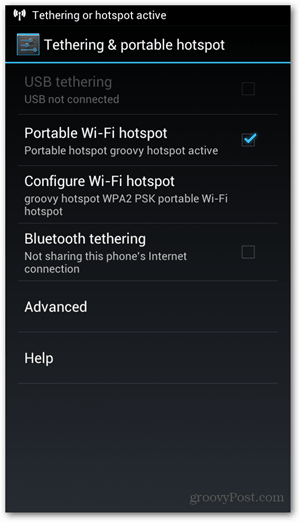
Sada je vrijeme za povezivanje s prijenosnog računala ili tableta. Upotrijebite zaporku koju ste postavili i trebali biste biti povezani. Ne zaboravite provjeriti bateriju svog telefona, jer vezanje može isključiti život iz vašeg telefona. Ako želite vezati dulje vrijeme, preporučujem da uključite telefon da biste ga punili.
Neke stvari koje treba zapamtiti
Tetriranje je korisno ako nemate drugi dostupan izvor za internetsku vezu. No, brzina pregledavanja ovisit će o brzini mobilnih podataka vašeg mobilnog operatera - zato nemojte očekivati da će ovo postavljanje biti tako brzo kao ono koje imate kod kuće ili na poslu. To je sjajna alternativa, ali nije idealna ili pouzdana opcija za stabilnu i brzu vezu.
Bilo kako bilo, vezanje je odlično rješenje za privremene ili hitne situacije u kojima se ne možete povezati ni na koji drugi način. Ako pretpostavimo da to nije nešto što želite raditi svaki put, vezivanje je sjajan trik koji dolazi zajedno s bezbroj stvari za koje je Android OS sposoban.
